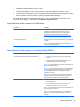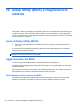User Guide - Windows 8
Per impostare, modificare o eliminare una password amministratore o di accensione in Setup Utility
(BIOS):
1. Per avviare Setup Utility (BIOS), accendere o riavviare il computer, premere rapidamente esc,
quindi f10.
2. Utilizzare i tasti freccia e seguire le istruzioni visualizzate. Quando viene visualizzato il menu
Startup (Avvio), premere f10.
3. Utilizzare i tasti freccia per selezionare Security (Protezione) e seguire le istruzioni visualizzate.
Le modifiche diventano effettive al successivo riavvio del computer.
Utilizzo del lettore di impronte digitali
I lettori di impronte digitali integrati sono disponibili in determinati modelli di computer. Per poter
utilizzare il lettore di impronte digitali, è necessario impostare un account utente con una password
sul computer, quindi eseguire la registrazione di una o più impronte digitali utilizzando il software HP
SimplePass.
Per individuare la posizione del lettore di impronte digitali sul computer, consultare
Informazioni sul
computer a pagina 5.
HP SimplePass (solo in determinati modelli)
HP SimplePass fornisce un'interfaccia intuitiva e consente di proteggere il computer e semplificare le
modalità di accesso al computer e ai siti Web protetti da password. Utilizzare un'impronta digitale
registrata per eseguire le seguenti operazioni:
●
Accedere a Windows.
● Accedere ai siti Web e ad altri programmi che richiedono credenziali.
● Configurare un servizio di Single Sign On che consente di utilizzare le impronte digitali per
creare le credenziali per qualsiasi applicazione che richiede un nome utente e una password.
● Configurare account protetti sul computer per più utenti.
Per ulteriori informazioni, vedere la guida del software HP SimplePass.
Registrazione delle impronte digitali
Per registrare una o più impronte digitali con HP SimplePass:
1. Passare un dito sul sensore di impronte digitali per avviare HP SimplePass.
oppure
Nella schermata Start, digitare simple, quindi selezionare HP SimplePass.
2. Quando viene visualizzata la schermata di benvenuto di HP SimplePass, fare clic su Get
Started It's Easy (Iniziare è facile).
3. HP SimplePass chiede di passare l'indice destro sul sensore.
76 Capitolo 9 Protezione di dati e computer